
Cómo calcular porcentajes en Excel

En este artículo aprenderás la formula correcta para calcular porcentajes utilizando Microsoft Excel. Además, veremos en detalle diversos ejemplos y usos de esta fórmula. Por lo tanto, si quieres aplicar porcentajes en tus proyectos te invitamos a leer nuestro artículo dedicado a ello.
Fórmula para sacar el porcentaje en Excel
Excel es una herramienta muy versátil que nos permite realizar cálculos de forma rápida y precisa. Una de las operaciones más comunes que podemos realizar en Excel es el cálculo de porcentajes. En este artículo, te mostraremos cómo puedes sacar porcentajes en Excel utilizando fórmulas sencillas y prácticas.
¿Cómo sacar el porcentaje de un número en Excel?
Calcular el porcentaje de un número en Excel es muy sencillo. Solo necesitas utilizar una fórmula básica que te permitirá obtener el resultado deseado. A continuación, te mostramos cómo hacerlo paso a paso:
Selecciona una celda donde deseas mostrar el resultado del porcentaje y escribe la siguiente fórmula:
=(Número * Porcentaje) / 100.
Reemplaza "Número" por el valor al cual deseas calcular el porcentaje y "Porcentaje" por el valor del porcentaje que quieras obtener.
Presiona la tecla Enter y tendrás el resultado del porcentaje.
Por ejemplo, si deseas calcular el 20% de 150, la fórmula sería de la siguiente forma:
=(150 * 20) / 100, lo cual te dará como resultado 30.
¿Cómo convertir un número en porcentaje en Excel?
Además de calcular porcentajes, Excel también nos permite convertir números en porcentajes de manera sencilla. Esto puede ser útil cuando queremos expresar un valor numérico como un porcentaje. A continuación, te mostramos cómo hacerlo:
Selecciona una celda donde deseas mostrar el resultado del número convertido en porcentaje.
A continuación, escribe la siguiente fórmula:
:=Número * 100 & "%".
Cambia "Número" por el valor que deseas convertir en porcentaje, dale a la tecla Enter y obtendrás el resultado del número convertido en porcentaje.
Si lo hacemos un poco más complejo, podemos convertir el número 0.25 en un porcentaje, la fórmula correcta sería de la siguiente forma:
=0.25 * 100 & "%", lo cual te dará como resultado "25%".
Ejemplo de porcentaje en Excel
A continuación, te mostraremos un ejemplo práctico de cómo puedes utilizar los porcentajes en Excel. Supongamos que deseas calcular el porcentaje de descuento aplicado a un producto con un precio original de $100 y un descuento del 20%.
Por lo tanto, sigue los siguientes pasos, detalladamente y con atención:
- En la celda A1, escribe "Precio normal".
- Luego, en la celda A2, escribe "Descuento".
- Ahora, en la celda A3, escribe "Precio con descuento".
- Paso siguiente, en la celda B1, ingresa el valor 100.
- A continuación, en la celda B2, ingresa el valor 20.
- Y por lo último, en la celda B3, utiliza la fórmula =B1 - (B1 * B2 / 100) para obtener el precio con descuento.
Al aplicar la fórmula, obtendrás el resultado de $80, que representa el precio con el descuento aplicado. Como has podido leer, calcular el porcentaje en Excel es muy sencillo, además de práctico.
Porcentaje basado en dos cantidades
Excel también te permite calcular el porcentaje basado en dos cantidades. Por ejemplo, si deseas determinar el porcentaje de aumento entre dos valores, puedes seguir estos pasos:
- En la celda A1, escribe "Valor inicial".
- En la celda A2, escribe "Valor final".
- Dirígete a la celda A3, escribe "Porcentaje de aumento".
- Ingresa los valores correspondientes en las celdas B1 y B2.
- Finalmente, en la celda B3, utiliza la fórmula =(B2 - B1) / B1 * 100 para calcular el porcentaje de aumento.
Podrás notar qué obtendrás el porcentaje de aumento entre los dos valores ingresados.
Calcular descuento en Excel
Además de los porcentajes, Excel también nos permite calcular descuentos de forma sencilla. Si tienes un precio original y deseas calcular el descuento aplicado, puedes utilizar la siguiente fórmula:
=PrecioOriginal - (PrecioNormal * PorcentajeDescuento / 100)
Reemplaza "PrecioNormal" por el valor del precio original y "PorcentajeDescuento" por el valor del descuento aplicado. Al aplicar la fórmula, obtendrás el precio con el descuento aplicado.
Sacar el IVA de un total
Si necesitas calcular el valor del IVA (Impuesto al Valor Agregado) a partir de un total, es posible hacerlo utilizando Microsoft Excel. De hecho, contamos con un artículo en donde explicamos con más detalle cómo calcular el IVA en Excel.
Para sacar el IVA simplemente utiliza la siguiente función:
=Total * PorcentajeIVA / 100
Reemplaza "Total" por el valor total al cual deseas calcular el IVA y "PorcentajeIVA" por el porcentaje del IVA aplicable. Al aplicar la fórmula, obtendrás el valor del IVA correspondiente al total ingresado, así de sencillo cómo lo lees.
¡Espero que este artículo te haya servido, no dudes en seguir incursionando en Microsoft Excel y sacar el máximo rendimiento en tus proyectos con nuestras plantillas personalizadas para ti!
¿Quieres aprender más sobre el uso de Microsoft Excel?

Pasar números a letras en Excel
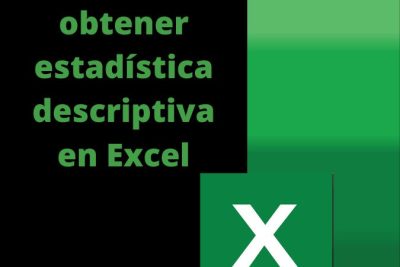
Estadística descriptiva en Excel
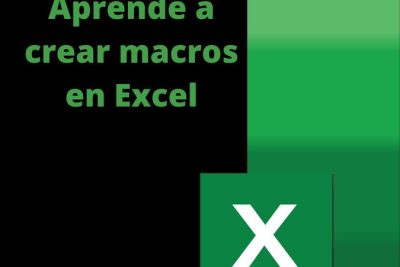
¿Qué es una macro en Excel y para qué sirve?
Más en tuplantillaexcel.com
¡Haz clic para puntuar esta entrada!
(Votos: 1 Promedio: 5)



